Galaxy S22: تمكين / تعطيل التدوير التلقائي للشاشة

مع هاتف Galaxy S22، يمكنك بسهولة تمكين أو تعطيل التدوير التلقائي للشاشة لتحسين تجربة الاستخدام.
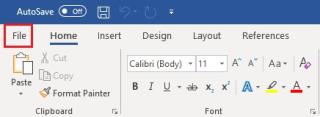
يعد Microsoft Word أحد برامج معالجة الكلمات الرسومية الشائعة المستخدمة في جميع أنحاء العالم. يأتي مضمنًا في حزمة Microsoft Office. يتم استخدامه على نطاق واسع في المكاتب لأغراض مختلفة مثل إنشاء المستندات وتعديلها وعرضها ومشاركة الملفات مع الآخرين بسرعة. يمكنك أيضًا تعديل مستندات Word المرفقة برسائل البريد الإلكتروني.
تخيل أنك تعمل على مهمة وتعطل نظامك ، ولا يمنحك فرصة لحفظ الملف؟ أو هل أغلقت المستند على عجل ونسيت حفظ التغييرات؟
حسنًا ، لا داعي للذعر! هناك طرق لاستعادة مستند Word غير المحفوظ على نظام التشغيل Windows 10. لقد قمنا بإدراج ثلاث طرق لاستعادة مستند Word الخاص بك على نظام التشغيل Windows 10.
احصل على المستند الخاص بك من ملفات الاسترداد التلقائي
الخطوة 1: قم بتشغيل Microsoft Word على جهاز الكمبيوتر الخاص بك.
الخطوة 2: انقر فوق ملف-> معلومات

الخطوة 3: انقر فوق إدارة المستند-> استرداد المستندات غير المحفوظة.


الخطوة 4: ستحصل على نافذة تحتوي على قائمة بالملفات غير المحفوظة ، حدد موقع الملف الذي تبحث عنه وانقر فوق فتح.
الخطوة 5: سيتم فتح ملف ASD في Word.
اقرأ أيضا: -
كيفية استرداد مستند Word Tensed غير المحفوظ لأنك تغلق المستند دون حفظ. لا تكن لأن هذه المقالة ستساعدك في استعادة ذلك ...
استخدم طريقة موقع ملف الاسترداد التلقائي
يمكنك أيضًا استخدام طريقة موقع ملف الاسترداد التلقائي لاستعادة مستند Word غير المحفوظ. يحتوي Word 2016 على ميزة الحفظ التلقائي كل عشر دقائق.
ملاحظة: ستستغرق هذه العملية وقتًا أطول لاسترداد المستند ، لذا يُرجى التحلي بالصبر.
الخطوة 1: قم بتشغيل Microsoft Word.
الخطوة 2: انقر فوق ملف-> خيارات.

الخطوة 3: من نافذة الخيارات ، انقر فوق حفظ (من الجانب الأيسر من الجزء)
الخطوة 4: انسخ موقع ملف الاسترداد التلقائي وانسخ مسار الملف بجانبه.
الخطوة 5: انتقل إلى مربع بحث Windows والصق المسار المنسوخ واضغط على Enter.
الخطوة 6: ستحصل على نافذة بها ملفات. حدد موقع المستند الذي تريد استرداده.

في حالة عدم قدرتك على استعادة ملفاتك بهذه الطرق ، فأنت بحاجة إلى الحصول على برنامج تابع لجهة خارجية لاستعادة الملفات المحذوفة أو غير المحفوظة عن طريق الخطأ.
استرجع مستند Word الخاص بك باستخدام Stellar Data Recovery لنظام التشغيل Windows
واحدة من أفضل أدوات استعادة البيانات لنظام التشغيل Windows هي Stellar Data Recovery لنظام التشغيل Windows. هذا تطبيق متاح للتجربة المجانية. يمكنك استخدام الأداة لمسح القرص الثابت واستعادة مستند Word.
اتبع هذه الخطوات لاستعادة مستند Word الخاص بك.
الخطوة 1: قم بتنزيل Stellar Data Recovery لنظام التشغيل Windows وتثبيت المنتج.
الخطوة 2: بمجرد الانتهاء ، قم بتشغيله.

الخطوة 3: انقر فوق استعادة البيانات.
الخطوة 4: انقر فوق مستندات Office. يمكنك أيضًا النقر فوق كل البيانات إذا كنت تريد استرداد ملفات أخرى. بمجرد أن تقرر البيانات المراد استردادها. انقر فوق {التالي.

الخطوة 5: اختر موقعك لاستعادة البيانات. يمكنك اختيار واحد. انقر فوق أي من الخيارات المحددة. انقر فوق مسح لبدء العملية.
الخطوة 6: سيبدأ الفحص ، وقد تستغرق العملية بعض الوقت للانتهاء.
الخطوة 7: بمجرد اكتمال الفحص ، يمكنك اختيار الملفات التي تريد استردادها ، والنقر فوق استرداد.
بعد النقر فوق استرداد ، ستتم استعادة جميع الملفات التي تم العثور عليها في الموقع المفضل.

ملاحظة: قد لا تعمل هذه العملية إذا تم حذف ملفاتك نهائيًا.
يجب أن يقرأ:-
كيفية إزالة كلمة المرور من مستند Word إذا كنت قد نسيت كلمة المرور لمستند Word الخاص بك أو تريد ببساطة إزالة كلمة المرور من Word الخاص بك ...
ليستنتج:
لذلك ، فهذه طرق مختلفة لاستعادة مستند Word غير المحفوظ على نظام التشغيل Windows 10. إذا كنت لا ترغب في مواجهة نفس الموقف ولا يمكنك تذكر حفظ ملف المستند ، فاستخدم Google Drive للتخلص من المتاعب. يقوم بحفظ المستند تلقائيًا مع كل تغيير.
أحب المقال؟ من فضلك شارك افكارك في حقل التعليقات في الاسفل. لمزيد من التحديثات التقنية ، تابعنا على Facebook و Twitter واشترك في قناتنا على YouTube .
مع هاتف Galaxy S22، يمكنك بسهولة تمكين أو تعطيل التدوير التلقائي للشاشة لتحسين تجربة الاستخدام.
إذا كنت ترغب في معرفة ما الذي حذفته سابقًا أو الإجابة عن كيفية مشاهدة التغريدات المحذوفة على Twitter، فهذا الدليل مناسب لك. اقرأ المدونة لتجد إجابتك.
هل سئمت من جميع القنوات التي اشتركت فيها؟ تعرف على كيفية إلغاء الاشتراك في جميع قنوات اليوتيوب مرة واحدة بسهولة وفاعلية.
هل تواجه مشاكل في استقبال أو إرسال الرسائل النصية على هاتف Samsung Galaxy؟ إليك 5 طرق فعالة لإعادة ضبط إعدادات الرسائل على Samsung.
إذا بدأ جهاز Android الخاص بك في الشحن الاحتياطي تلقائيًا، اتبع هذه الخطوات الفعالة لتعطيل هذه الميزة وإصلاح المشكلة بسهولة.
تعرف على كيفية تغيير اللغة ونغمة الصوت في تطبيق Bixby Voice بسهولة، واكتشف خطوات بسيطة لتحسين تجربتك مع مساعد Samsung الصوتي الذكي.
تعلم كيفية دفق Zoom Meeting Live على Facebook Live و YouTube بشكل سهل وفعال. خطوات تفصيلية ومتطلبات أساسية لتتمكن من بث اجتماعاتك مباشرة.
هل تواجه مشكلة في إرفاق الملفات في Gmail؟ نوضح لك 8 حلول فعّالة لمساعدتك في حل هذه المشكلة وإرسال ملفاتك بسلاسة.
هل تريد العثور على شخص محدد على Telegram؟ فيما يلي 6 طرق سهلة يمكنك استخدامها للبحث عن الأشخاص على Telegram بسهولة ويسر.
استمتع بمشاهدة مقاطع فيديو YouTube بدون إعلانات مع هذه الطرق الفعالة.







